At få adgangsrettigheder til mapper og filer er en sikkerhedsmulighed. Derfor skal du logge på Windows ved hjælp af computeradministrator-kontoen. For at få adgang til en beskyttet fil skal du have rettighederne til den. Kun en computeradministrator kan erklære sig ejer af en fil eller mappe og få adgangsret til den.
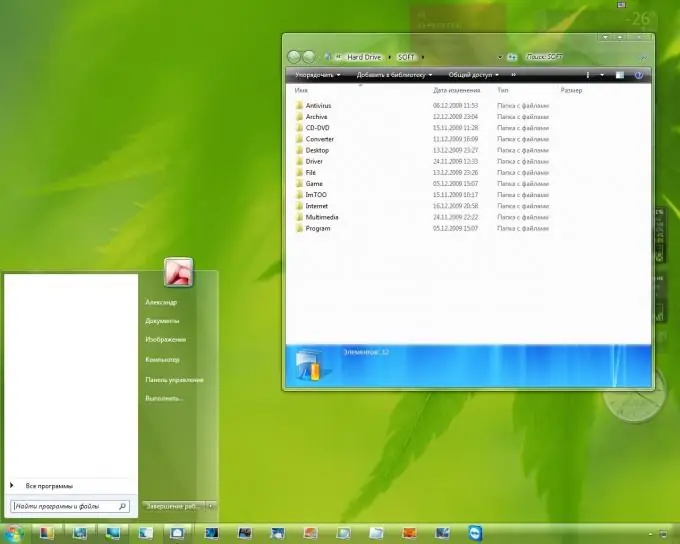
Instruktioner
Trin 1
Sørg for, at du er logget ind med administratorrettighederne på din computer. For at gøre dette skal du gå ind i hovedmenuen ved at klikke på knappen "Start" og vælge sektionen "Kør".
Trin 2
Gå til "Åbn" og skriv værdien af timedate.cpl i det felt, der åbnes.
Trin 3
Tryk på Enter-funktionstasten på dit tastatur for at indtaste en kommando.
Trin 4
Vent til dialogboksen Egenskaber for dato og time vises. Åbning af dette vindue tjener som bekræftelse på at logge ind med administratorrettigheder.
Trin 5
Log ind i fejlsikret tilstand (funktionstast F8, når du tænder computeren, før du indlæser Windows-operativsystemet). Dette er nødvendigt for at ændre sikkerhedsindstillingerne for filadgang.
Trin 6
Ring til hovedmenuen ved at klikke på knappen "Start" og gå til "Denne computer".
Trin 7
Ring til "Service" genvejsmenuen ved at højreklikke på "Denne computer" sektionen og vælg "Egenskaber" sektionen i den.
Trin 8
Klik på fanen Vis, og fjern markeringen i afkrydsningsfeltet Brug grundlæggende fildeling (anbefalet) på listen Avancerede indstillinger.
Trin 9
Bekræft dit valg med knappen OK.
Trin 10
Find den fil, du vil have adgang til. Ring til rullemenuen ved at højreklikke på ikonet for denne fil og vælg "Egenskaber".
Trin 11
Gå til fanen "Sikkerhed" i det vindue, der åbnes.
Trin 12
Klik på OK i den sikkerhedsadvarsel, der vises.
Trin 13
Klik på knappen Avanceret, og åbn fanen Ejer.
Trin 14
Vælg feltet Administrator eller gruppen Administratorer fra listen Navn.
Trin 15
Marker afkrydsningsfeltet ud for "Erstat ejer af undercontainere og objekter" for at tage ejerskab af filerne i mappen.
Trin 16
Bekræft dit valg med knappen OK.
Trin 17
Vent på sikkerhedsadvarslen “Du har ikke læseadgang til indholdet af mappenavnet. Vil du erstatte katalogtilladelser med fuld kontroltilladelse? (hvor mappenavn er navnet på den mappe, der indeholder de filer, du leder efter), og klik på Ja.
Trin 18
Bekræft dit valg med knappen OK.







